إصلاح: يتعطل تطبيق Windows 8.1 Store عند دائرة التحميل
بعد الترقية من Windows 8 إلى Windows 8.1 ، قد يتوقف تطبيق Store الخاص بك عن العمل بشكل صحيح. عند تشغيله ، قد يتعطل أو يتعطل في الرسوم المتحركة لدائرة التحميل ، والتي لا تنتقل من خلالها إلى المتجر الفعلي. أيضًا ، قد يكون تطبيق إعدادات الكمبيوتر معطلاً أيضًا. لحسن الحظ ، من الممكن حل المشكلة بسهولة. دعونا نرى كيف.
- افتح PowerShell كمسؤول: اكتب بوويرشيل على شاشة البدء. سيظهر رمز PowerShell في نتائج البحث على اليمين. انقر بزر الماوس الأيمن واختر "تشغيل كمسؤول".

- اكتب (أو انسخ والصق) الأمر التالي في وحدة تحكم PowerShell:
Add-AppxPackage -DisableDevelopmentMode -Register $ Env: SystemRoot \ WinStore \ AppxManifest. XML
اضغط على Enter وانتظر حتى ينتهي الأمر. يجب أن يستغرق بضع ثوان.
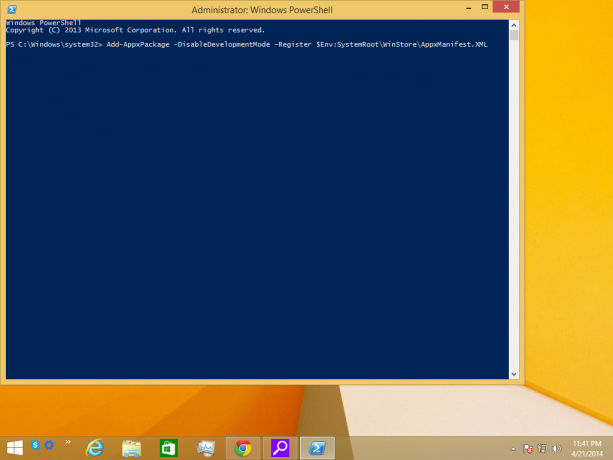
- أعد تشغيل جهاز الكمبيوتر الخاص بك
هذا كل شيء. الآن يجب أن يعمل متجر Windows الخاص بك مرة أخرى.
لإصلاح تطبيق إعدادات الكمبيوتر ، يكون الأمر مشابهًا. كرر الخطوات المذكورة أعلاه ولكن بدلاً من الأمر في الخطوة 2 ، اكتب هذا الأمر:
Add-AppxPackage -DisableDevelopmentMode -Register $ Env: SystemRoot \ ImmersiveControlPanel \ AppxManifest. XML
هذا كل شيء. الآن يجب أيضًا إصلاح تطبيق إعدادات جهاز الكمبيوتر الخاص بك.


